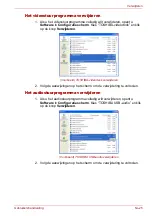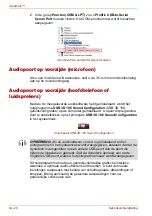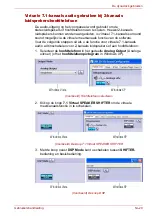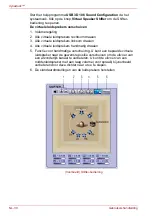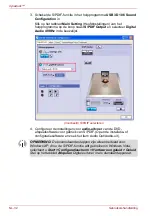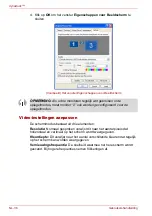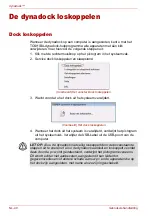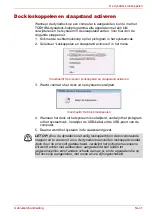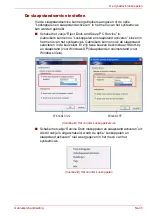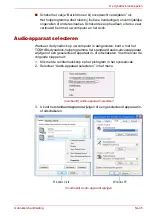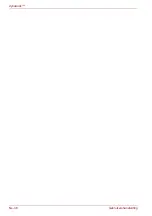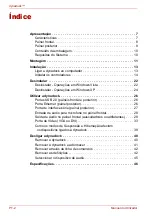NL-38
Gebruikershandleiding
dynadock™
Eerste gebruik
Wanneer de VGA- of DVI-component voor het eerst wordt gestart, wordt de
primaire monitor gespiegeld. U kunt de schermmodus en de
werkingsmodus van de VGA- of DVI-component aanpassen via de
beeldschermeigenschappen in Windows.
Als er geen beeld is te zien op de monitor die is aangesloten op de VGA- of
DVI-component, is deze mogelijk op een modus ingesteld die niet kan
worden weergegeven door de monitor. Dit kan het geval zijn als de monitor
de ondersteunde modi niet doorgeeft aan de VGA- of DVI-component.
Verlaag om de beurt de resolutie van het primaire scherm en van het
scherm van de VGA- of DVI-component totdat het beeld zichtbaar is.
De video-instellingen aanpassen - stappen voor Windows Vista:
1. Klik met de rechtermuisknop ergens op het bureaublad van de
computer, selecteer
Aan persoonlijke voorkeur aanpassen
en klik op
Beeldscherminstellingen
.
2. Als u de schermresolutie of kleurkwaliteit wilt wijzigen, selecteert u de
gewenste opties. Let erop dat u een ondersteunde resolutie en
kleurkwaliteit uit de bovenstaande tabel selecteert. Voor een externe
monitor kunt u elke resolutie of kleurkwaliteit selecteren die door die
monitor wordt ondersteund.
3. Als u de vernieuwingsfrequentie wilt wijzigen, klikt u in het venster
Beeldscherminstellingen op
Geavanceerde instellingen
en
vervolgens op
Beeldscherm
.
4. Selecteer een frequentie in de vervolgkeuzelijst
Vernieuwingsfrequentie
. Let erop dat u een vernieuwingsfrequentie
selecteert die wordt ondersteund voor de ingestelde resolutie en
kleurdiepte, zoals wordt aangegeven in de voorgaande tabel. Klik op
OK
.
5. Klik op
OK
om het venster
Beeldscherminstellingen
te sluiten.
De video-instellingen aanpassen - stappen voor Windows XP:
1. Klik met de rechtermuisknop ergens op het bureaublad van de
computer en selecteer
Eigenschappen
. Het venster
Eigenschappen
voor Beeldscherm
verschijnt.
2. Klik op de tab
Instellingen
in het venster
Eigenschappen voor
Beeldscherm
.
3. Als u de schermresolutie of kleurkwaliteit wilt wijzigen, selecteert u de
gewenste opties. Let erop dat u een ondersteunde resolutie en
kleurkwaliteit uit de bovenstaande tabel selecteert. Voor een externe
monitor kunt u elke resolutie of kleurkwaliteit selecteren die door die
monitor wordt ondersteund.
OPMERKING:
Als de monitor gedurende langere tijd is ingesteld op een
modus die niet wordt ondersteund, kan de monitor beschadigen.
Содержание dynadock
Страница 1: ...User s Manual dynadock ...
Страница 47: ...Manuel de l utilisateur dynadock ...
Страница 93: ...Benutzerhandbuch dynadock ...
Страница 141: ...Manual del usuario dynadock ...
Страница 189: ...Manuale utente dynadock ...
Страница 236: ...IT 48 Manuale utente dynadock ...
Страница 237: ...Gebruikershandleiding dynadock ...
Страница 284: ...NL 48 Gebruikershandleiding dynadock ...
Страница 285: ...Manual do Utilizador dynadock ...
Страница 332: ...PT 48 Manual do Utilizador dynadock ...
Страница 333: ...Användarhandbok dynadock ...
Страница 379: ...Brukerhåndbok dynadock ...
Страница 425: ...Brugerhåndbog dynadock ...
Страница 436: ...DK 12 Brugerhåndbog dynadock Når den samles er står dynadock en selv og er let at placere Eksempel Samlet dynadock ...
Страница 471: ...Käyttöopas dynadock ...